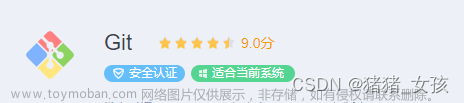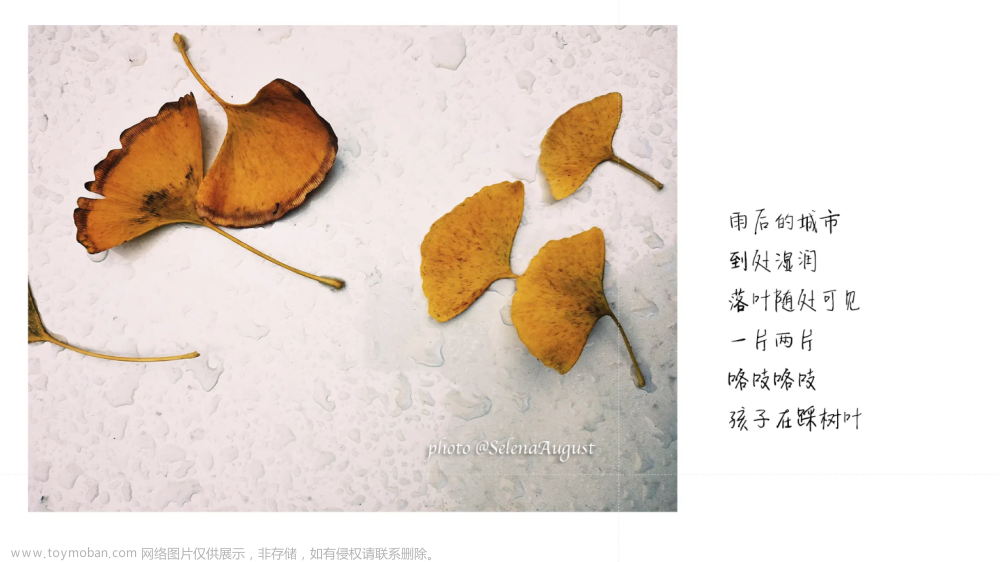文章来源地址https://www.toymoban.com/news/detail-825981.html
文章来源地址https://www.toymoban.com/news/detail-825981.html
主页传送门 : 📀 传送
概述
TortoiseGit是一个Windows平台上的Git客户端工具,它提供了一个直观和易于使用的图形用户界面,使用户可以方便地使用Git进行版本控制。
以下是TortoiseGit的一些主要特点和功能:
图形用户界面:TortoiseGit提供了一个集成到Windows资源管理器的图形用户界面,使用户可以通过右键单击文件和文件夹来执行Git操作。这种直观的界面使用户能够快速浏览和管理代码库。
版本控制操作:TortoiseGit支持常见的版本控制操作,如克隆代码库、提交代码更改、拉取和推送代码、创建和切换分支等。这些操作可以通过简单的菜单选项或上下文菜单来执行。
文件状态和差异比较:TortoiseGit可以显示文件的状态,例如已修改、已添加、已删除等,以及文件之间的差异。用户可以通过比较文件的不同版本来查看代码的变化,并决定是否提交或还原更改。
冲突解决:当多个开发人员同时修改同一文件时,可能会发生冲突。TortoiseGit提供了冲突解决工具,帮助用户合并不同版本的代码并解决冲突。用户可以通过图形界面逐行比较和合并代码。
日志和历史记录:TortoiseGit可以显示代码库的提交历史记录和日志信息。用户可以查看每个提交的详细信息,包括作者、日期、注释等。这有助于跟踪代码的更改历史和了解每个提交的上下文。
分支管理:TortoiseGit提供了分支管理功能,允许用户创建、切换和合并分支。用户可以轻松地在不同的分支之间切换,并将更改合并到主分支或其他分支。
常用操作
- 建立仓库:在空文件夹内右键选择"Git Create repository here"即可创建一个新的仓库。
- 提交代码:在文件或文件夹上右键选择"Git Commit",填写提交信息后点击"OK"即可完成提交。
- 更新代码:在工作区右键选择"Git Pull"或"Git Sync"来从服务器上获取最新的版本并合并到本地。
- 回滚版本:在提交历史中选择需要回滚的版本,右键选择"Reset current branch to this commit",完成回滚操作。
- 显示日志/修改日志:在提交历史中查看具体的提交记录,也可以编辑提交信息。
- 创建分支:鼠标右击,选择“Create Branch…"填写分支名称,点击“OK”即可。
- 解决冲突:当合并分支时出现冲突,需要手动解决冲突后再提交。
- 设置beyondcompare或其他比较工具作比较:可以通过设置来改变比较工具。
- 忽略文件上传:可以设置忽略不需要上传的文件。
具体操作步骤:
建立仓库
在空文件夹内右键选择"Git Create repository here" (汉化版:Git 在这里创建版本库)即可创建一个新的仓库。

提交代码
在文件或文件夹上右键选择"Git Commit",填写提交信息后点击"OK"即可完成提交。
更新代码
右键选择"Git Pull"或"Git Sync"(汉化版选择拉取)来从服务器上获取最新的版本并合并到本地。
回滚版本
在提交历史中选择需要回滚的版本,右键选择"Reset current branch to this commit",完成回滚操作。
选择要回退的版本
右键选择重置到此版本回退版本,完成回滚操作。
添加忽略文件
- 打开 TortoiseGit 界面,找到需要忽略上传的文件或文件夹,右键单击并选择“TortoiseGit” -> “Add to .gitignore/添加到忽略列表”。
- 在弹出的窗口中,可以选择将文件或文件夹添加到项目的 .gitignore 文件中。

设置比较工具
设置beyondcompare或其他比较工具作比较:可以通过设置来改变比较工具。


🩸 解决冲突
场景:
多个开发人员共同开发一个功能,出现修改相同页面时;
多个开发人员修改后提交,自己也修改,导致拉取失败时。
解决办法:
使用git stash 命令可以解决,也可以用TortoiseGit使用stash,具体步骤如下:
1、先拉取,拉取失败后“贮藏更改”


2、给贮藏一个名字

3、添加成功之后,建议不要关闭窗口,因为一会要使用它

4、贮藏完毕之后,这时候就可以重新拉取

5、拉取成功,使用第三步中的窗口“弹出贮藏”

- 如果有冲突的话解决冲突 -> 双击冲突的文件


-
修改“已合并”的区域,橙色表示git最新版本的修改

-
修改完成之后,Ctrl+S保存,“标记为已解决”,这时候就可以提交了
 文章来源:https://www.toymoban.com/news/detail-825981.html
文章来源:https://www.toymoban.com/news/detail-825981.html

如果喜欢的话,欢迎 🤞关注 👍点赞 💬评论 🤝收藏 🙌一起讨论 你的支持就是我✍️创作的动力! 💞💞💞
到了这里,关于【新年第一辑 | TortoiseGit常见用法】的文章就介绍完了。如果您还想了解更多内容,请在右上角搜索TOY模板网以前的文章或继续浏览下面的相关文章,希望大家以后多多支持TOY模板网!